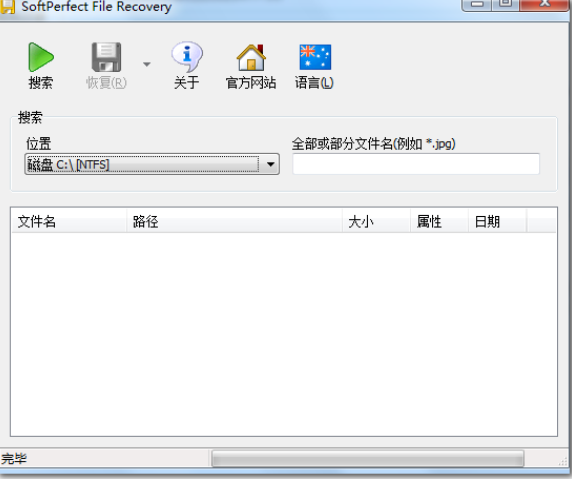华硕U盘怎么重装系统?魔法猪U盘重装系统win10教程
华硕U盘怎么重装系统大家了解吗?U盘对于大部分用户而言可以用来存储文件,但其实还能在电脑系统出现问题的时候帮助我们重装系统。现在我就以华硕电脑为例,来跟大家说说华硕U盘重装系统是如何操作的,大家一起来看看吧。
工具/原料:
系统版本:Windows 10
品牌型号:戴尔DELL XPS 9310
软件版本:魔法猪装机大师工具
WEEX交易所已上线平台币 WEEX Token (WXT)。WXT 作为 WEEX 交易所生态系统的基石,主要用于激励 WEEX 交易平台社区的合作伙伴、贡献者、先驱和活跃成员。
新用户注册 WEEX 账户、参与交易挖矿及平台其他活动,均可免费获得 WXT 空投奖励。
方法/步骤:
1、下载安装魔法猪装机大师工具并打开,插入空白u盘到电脑,选择制作系统模式开始制作。
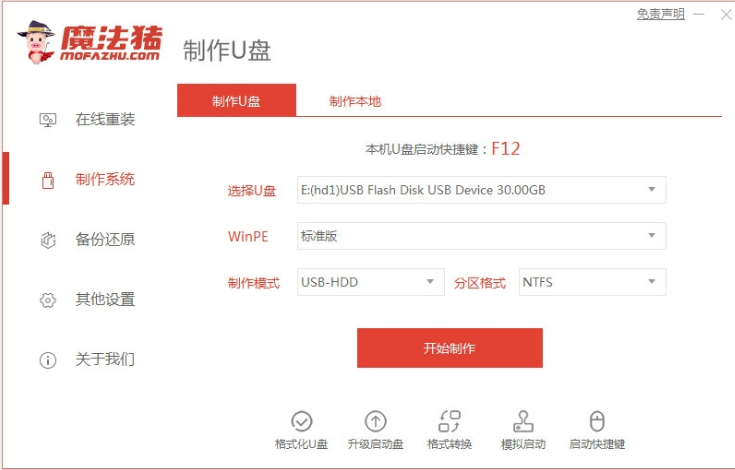
2、选择我们需要的win10系统,点击开始制作按钮,u盘启动盘。
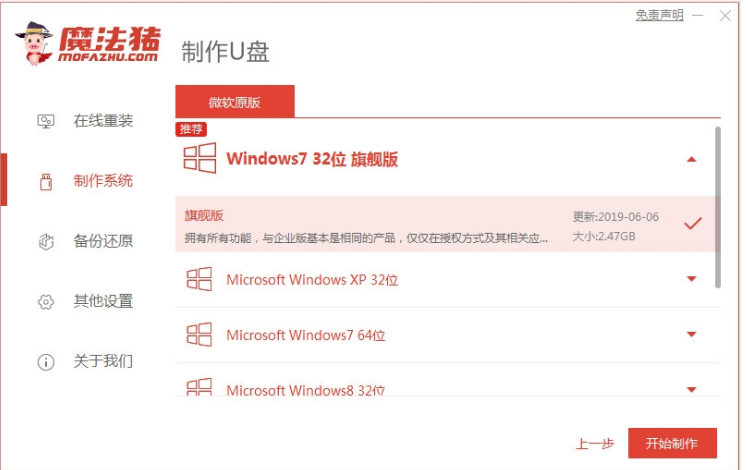
3、耐心等待制作启动盘成功之后,可先预览需要安装的电脑主板的启动热键,再拔出u盘退出。

4、插入启动盘到电脑中,开机不停按启动热键进启动界面,选择u盘启动项回车确定进入到pe系统。在pe系统桌面上打开魔法猪装机工具,选择win10系统安装到系统盘c盘即可。

5、系统安装完成后,点击立即重启。

6、当能进入到新的win10系统桌面就说明安装成功。
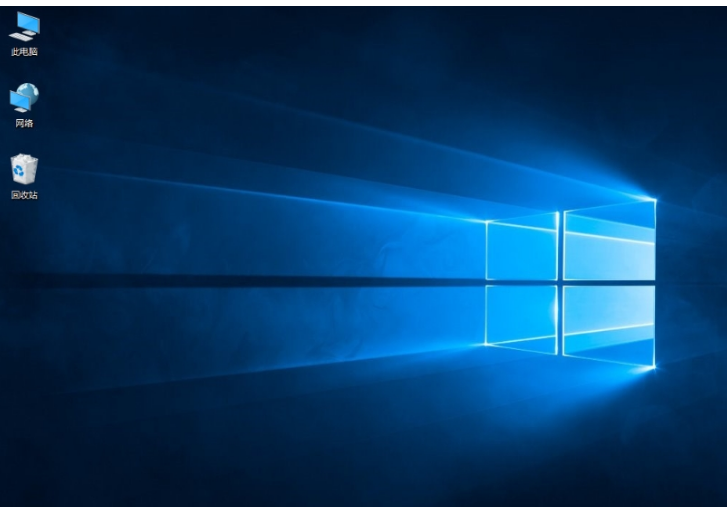
注意事项:在安装系统之前,我们先备份好系统盘的相关文件,以免丢失。关掉电脑的杀毒软件,以免被拦截导致安装失败。
本站资源均来源于网络或网友投稿,部分资源未经测试,难免存在BUG,所有资源只限于学习研究,不得商用。如使用本站下载的资源造成任何损失或发生侵权行为,均与本站无关。如不接受本声明请勿下载!本站资源如有侵权,请联系QQ:497149677核实后立即删除!
最客资源网 » 华硕U盘怎么重装系统?魔法猪U盘重装系统win10教程
最客资源网 » 华硕U盘怎么重装系统?魔法猪U盘重装系统win10教程